Hoe WordPress op een virtuele server gratis te installeren met behulp van Cloud9

Het is verrassend ingewikkeld om een lokale WordPress-server te installeren. Als je een ervaren ontwikkelaar bent, is het logisch om een lokale server met XAMPP of WAMP op te zetten en websites op Windows gratis te bewerken. XAMPP-host gratis gebruiken en websites op Windows bewerken XAMPP gebruiken Je wilt een website bouwen. De overhead kan duur zijn. Wat als je gewoon webontwikkeling wilt leren, zonder rommel? Laat ons u tonen hoe u gratis een lokale website hosten. Lees verder . Maar als je een beginner bent die alleen maar wil rotzooien met een zelf gehoste WordPress-installatie (die verschilt van wordpress.com), om te zien hoe een aangepaste WordPress-site eruit zou zien, heb je meestal geen geluk.
Dus ik raad aan dit saaie proces over te slaan. Maak in plaats daarvan een gratis virtuele WordPress-installatie op een Cloud9-serverruimte. Er is geen codering vereist. U hoeft geen gespecialiseerde software te downloaden. Je gaat sleutelen aan een WordPress-installatie - thema's aanpassen How To Tell als je WordPress-thema legaal is (en waarom je moet zorgen) Hoe weet je of je WordPress-thema legaal is (en waarom je moet zorgen) Lees meer en voeg plug-ins toe Beste WordPress-plugins De beste WordPress-plugins Lees meer - in slechts een paar minuten.
Wat is Cloud9?
Cloud9 is een cloudgebaseerde ontwikkelomgeving. Hiermee kunt u in meer dan 40 talen coderen op servers die door de website worden gehost. Wat relevant is, is het feit dat u met Cloud9 gratis basiswerkruimten kunt maken. Ze worden geleverd met 1 CPU, 512 MB RAM en 2 GB harde-schijfruimte, wat meer dan genoeg is voor ons streven. Bovendien is het installeren van WordPress op een werkruimte slechts een kwestie van één klik.
Hoe WordPress op Cloud9 te installeren
Stap 1: Ga naar de website van Cloud9 en klik op Aanmelden op de bovenste werkbalk.
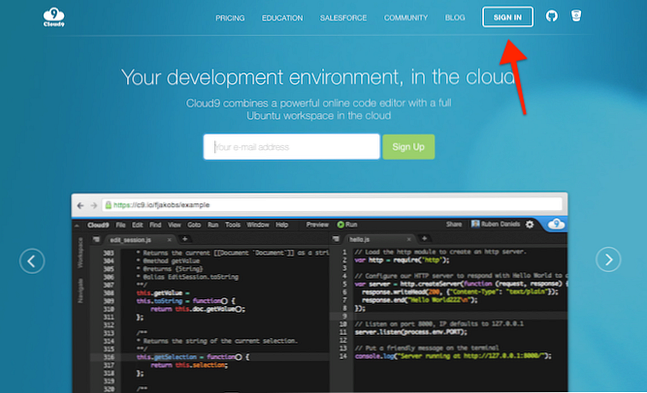
Stap 2: Meld u aan op de volgende pagina.

Stap 3: Zodra u bent aangemeld, ziet u uw account workspaces op uw accountpagina. Klik op Maak een nieuwe werkruimte.

Stap 4: Geef je werkruimte een naam en selecteer het team (indien van toepassing). Je kunt een werkruimte maken Privaat (gratis kunt u dit slechts één keer doen). Klik nu in de sjabloonsectie op WordPress. Selecteer vervolgens Werkruimte maken.
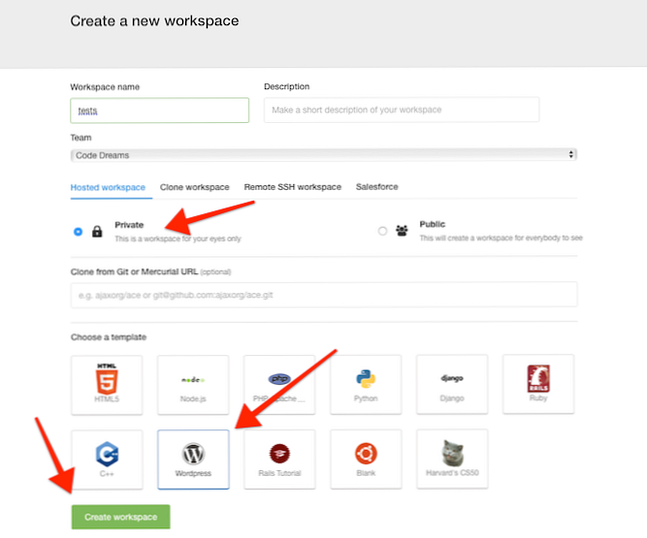
Stap 5: Wacht terwijl Cloud9 een nieuwe virtuele server uit de lucht gooit. Neem deze tijd om de wonderen van technologie te waarderen.

Stap 6: Je komt nu terecht in een zogenaamde IDE. Aarzel niet om alle code te negeren. Klik gewoon op de Project uitvoeren van de bovenste werkbalk.

Stap 7: De server is nu actief. Klik op Voorbeeld en selecteer Voorbeeld van lopende applicatie.
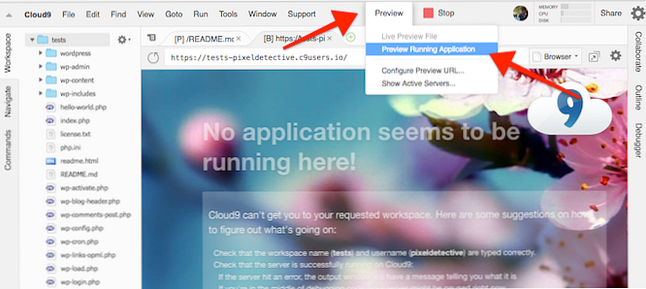
Stap 8: Uw WordPress-installatie wordt nu uitgevoerd in de IDE. Je kunt het instellingenscherm hier zien. Laten we dit helemaal naar een nieuw tabblad brengen door op te klikken Pop-out in een nieuw venster knop die is gemarkeerd in de onderstaande screenshot.

Uw WordPress installeren Installeren
Stap 1: Nu we de volledige schermweergave hebben bekeken, selecteert u de gewenste taal en klikt u op Doorgaan met.

Stap 2: Op het welkomstscherm geeft u de site een titel, geeft u de gebruikersnaam, het wachtwoord en uw e-mailadres op voordat u op klikt Installeer WordPress.
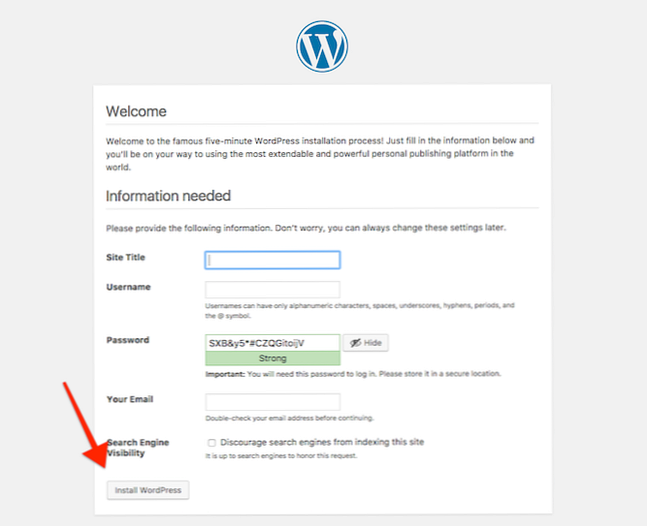
Stap 3: En daar is uw WordPress-dashboard. U kunt thema's installeren, aanpassen, blogposts schrijven en meer.

Zolang uw Cloud9-werkruimte live is, wordt de installatie van WordPress geïnstalleerd. Ja, dit is geen live site, maar het is volledig uitgerust voor al uw experimenten.
Nu Level Up Your WordPress Game
Een virtuele installatie is een goed speelterrein. Maar aangezien dit WordPress is, kunt u eenvoudig uw aanpassingen uit de Cloud9-ruimte exporteren en importeren in een echte, live door uzelf gehoste WordPress-installatie op een host zoals Bluehost voor slechts $ 2,95 per maand of een van onze aanbevolen webhosts De beste webhostingdiensten De beste webhostingservices Op zoek naar de beste webhostingservice voor uw behoeften? Of het nu voor een kleine blog of een grote bedrijfswebsite is, hier zijn onze beste aanbevelingen. Lees verder .
Wat denk je van WordPress? Bekijkt u een door uzelf gehoste WordPress-site of blog? Deel met ons in de reacties hieronder.
Afbeeldingscredits: Maksym Povozniuk / Shutterstock
Ontdek meer over: Bluehost, Wordpress.


